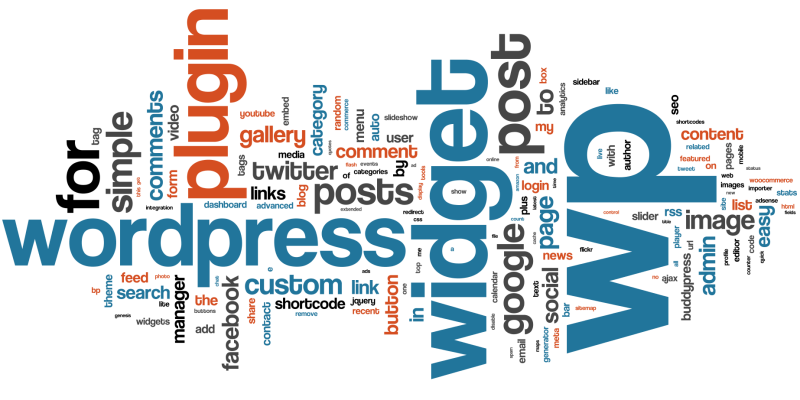“Ci dispiace ma qualcosa non funziona, metteremo le cose a posto non appena possibile”.
Questo è il messaggio che è apparso agli utenti, italiani compresi, che hanno cercato di connettersi a Facebook il 27 gennaio, alle sette del mattino.
I portali di Facebook e Instagram sono rimasti fuori uso per più di 40 minuti. Entrambi appartengono alla società di Mark Zuckerberg.
Non è ancora certo che sia andata così, ma un gruppo di hacker denominato “Lizard Squad” ha rivendicato l’attacco su Twitter.
Questi terroristi del Web, vicini allo Stato islamico, dicono di combattere l’Occidente attaccando i suoi simboli, come i social network.
L’ufficio stampa di Facebook ha dichiarato attraverso un comunicato ufficiale che si è trattato soltanto di un problema tecnico.
“Molte persone hanno avuto difficoltà ad accedere a Facebook e Instagram. Non si è trattato di un attacco di terze parti ma di un problema verificatosi dopo l’introduzione da parte nostra di alcuni cambiamenti che hanno impattato sui sistemi di configurazione. Ci siamo mossi rapidamente per risolvere il problema ed entrambi i servizi sono stati ripristinati al 100%”, ha chiarito il portavoce.
I social network rappresentano una parte importante della nostra vita, ma sono anche uno strumento potenzialmente pericoloso.
Oggi scopriremo quali sono le impostazioni di sicurezza per blindare il nostro account Facebook e difenderci dai malintenzionati.
1. Alcune regole di base
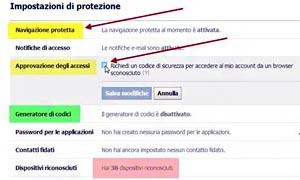
A settembre 2014 Facebook è andato in tilt per ben due volte, mentre Instagram avuto problemi in agosto.
L'unico servizio di Zuckerberg che (per ora) non ha incontrato difficoltà è WhatsApp.
Che si tratti o meno di attacchi criminali da parte di pirati della rete, tutti noi dobbiamo imparare a usare i social network in modo responsabile.
Proteggere il nostro account e aiutare gli altri a fare altrettanto contribuisce a rendere Facebook un luogo virtuale migliore e più sicuro per tutti.
Facebook mette a disposizione alcune funzioni aggiuntive per la sicurezza: usarle è importante per proteggere in modo adeguato il nostro profilo.
Le impostazioni del nostro account Facebook sono raggiungibile sia dal PC sia da qualsiasi dispositivo mobile. Per accedervi dal computer basta cliccare sulla freccia in alto a destra e scegliere Impostazioni.
Si apre la schermata Impostazioni generali dell'account. Usiamo un indirizzo di posta elettronica che controlliamo regolarmente e se non lo abbiamo già fatto impostiamo una password complessa, difficile da rubare.
Scegliamo una parola lunga minimo 6 caratteri e scriviamola con almeno una lettera maiuscola.
Ora aggiungiamo 3 o 4 cifre, che non siano in progressione e non abbiano a che fare con la nostra data di nascita. Il cognome di un vecchio professore di scuola, per esempio, seguito dalla data del giorno può andare bene e non si dimentica troppo facilmente.
Ghezzi16215 è una password piuttosto sicura, ma è meglio aggiungere anche un segno di punteggiatura o simboli come ! oppure &.
Una volta messe appunto le Impostazioni generali facciamo clic su Protezione nel menù a sinistra. Di fronte a noi c'è una pagina che dobbiamo imparare a conoscere a memoria, quella delle Impostazioni di protezione.
Abilitiamo gli Avvisi di accesso facendo clic su Modifica per ricevere una notifica su Facebook o un messaggio sulla nostra casella e-mail ogni volta che qualcuno tenta di accedere con le nostre credenziali.
Se può esserci utile forniamo anche un numero di telefono su cui ricevere un messaggio ad ogni ingresso.
2. Browser e dispositivi
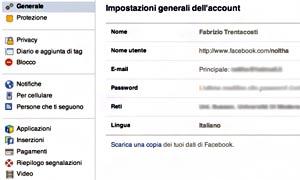
Dal momento che abbiamo attivato gli avvisi di accesso, ogni volta che ci collegheremo a Facebook con un dispositivo o un browser non ancora registrati il sistema ci chiederà di confermare che siamo stati davvero noi.
Se si tratta di un device o un browser che usiamo regolarmente possiamo fare in modo che Facebook lo ricordi.
Apriamo la mail che abbiamo ricevuto da Facebook e facciamo clic su Controlla accesso. Poi scegliamo sono stato/a io e Ricorda browser oppure registriamo il dispositivo utilizzato.
Se invece si tratta di un accesso da un luogo non abituale, perché stiamo usando il PC di un Internet o lo smartphone di un amico, scegliamo di non salvare l'informazione.
Quando ci connettiamo a Facebook da qualsiasi dispositivo o browser si crea una sessione sicura con il server che viene terminata nel momento in cui effettuiamo il logout.
Tutte le sessioni aperte vengono registrate da Facebook. Sulla pagina Impostazioni di Protezione possiamo consultare l'elenco delle sessioni ancora aperte alla voce Luogo di accesso.
Per ogni sessione possiamo sapere qual è il dispositivo o il browser da cui è stato effettuato il collegamento e da dove è stato effettuato. S
e leggiamo una posizione diversa da quelle dove ci connettiamo abitualmente non spaventiamoci, spesso si tratta di un semplice errore di approssimazione. Il luogo viene calcolato utilizzando le informazioni fornite pubblicamente dal nostro fornitore di traffico Internet.
Dobbiamo preoccuparci solo se leggiamo un dispositivo che non è il nostro.
Ad esempio se Facebook ci segnala una connessione dati a iPad ma noi abbiamo solo telefoni e tablet Android. Oppure se vediamo che qualcuno si è connesso con Google Chrome ma noi utilizziamo sempre Firefox.
3. La strategia più sicura e codici speciali
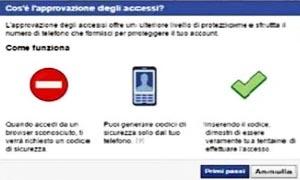
Per dormire sonni tranquilli scegliamo di attivare l'Approvazione degli accessi.
Così facendo associamo il nostro numero di telefono all'account Facebook e potremo usare lo smartphone come misura di sicurezza aggiuntiva alla nostra password.
Può sembrare una scocciatura ma è uno strumento essenziale per impedire ad altri di entrare nel nostro account.
La password aggiuntiva ci verrà richiesta solo quando l'accesso viene effettuato da un computer o da un telefono che non abbiamo mai usato prima. Per saperne di più leggiamo il box in basso sulla sinistra.
Dopo aver attivato l'approvazione degli accessi configuriamo il generatore di codici. Possiamo ricevere la password di controllo anche via SMS, ma il sistema talvolta non funziona.
Affidiamoci invece all'app di Facebook per visualizzare direttamente sul telefono la chiave temporanea (è valida per circa 30 secondi) necessaria alla verifica di due step. Funziona con iOS e Android.
Nella pagina Impostazioni di Protezione critichiamo solo Generatore di codici e poi su Attiva.
Per portare a termine l'operazione dobbiamo avere un cellulare con fotocamera, perché è necessario fare la scansione di un codice QR.
Facebook ci fornirà anche una chiave di sicurezza che dovremo conservare in un luogo protetto, da utilizzare nel caso in cui non riuscissimo più a usare il generatore di codici.
In alternativa possiamo optare per un programma di terze parti, come ad esempio l'applicazione Google Authenticator che possiamo scaricare dallo store Google Play.
Per usarla dopo aver cliccato sul Generatore di codici, scegliamo Configura un altro modo per ottenere codice di sicurezza.
Ricordiamoci di configurare i Contatti Fidati (sempre dalla stessa pagina). In questo modo, se per qualsiasi motivo avessimo difficoltà ad accedere al nostro account, i contatti che abbiamo indicato tra i nostri amici potranno ricevere direttamente da Facebook dei codici di sblocco.
Ci serviranno per entrare di nuovo nel nostro profilo e recuperare il pieno controllo.
4. Navigare in incognito e diffidare dei link
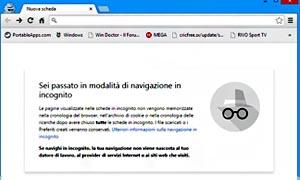
Durante la navigazione in Internet, tutti i browser memorizzano una grande quantità di informazioni, ad esempio le pagine dei siti che visitiamo.
Quando utilizziamo Facebook o su un PC che non è il nostro, è più sicuro attivare l'opzione di navigazione in incognito.
Tutti i programmi per navigare ce l'hanno, ma si chiama di volta in volta in modo diverso. Con l'ultima versione di Firefox basta scegliere la voce Finestra anonima, contrassegnata da una mascherina.
La troviamo tra le prime opzioni dopo aver cliccato in alto a destra, sul simbolo di accesso al menu (tre linee parallele).
Se usiamo Google Chrome facciamo clic nell'angolo superiore destro della finestra, sul pulsante utente. Può essere rappresentato dal nostro nome, indirizzo e-mail, oppure da un'icona a forma di mezzobusto. Ora selezioniamo Navigazione in incognito (icona con il cappello e gli occhiali).
Infine chi utilizza Internet Explorer deve cliccare sull'icona a forma di ingranaggio in alto a destra. Poi, nella barra degli strumenti, selezionare la voce Sicurezza. Si apre un menu a tendina, ora facciamo clic su InPrivate Browsing.
La navigazione in incognito ci consente di muoverci tra le pagine web senza lasciare traccia sul computer che stiamo utilizzando.
Questo significa che gli indirizzi dei siti visitati non compaiono nella cronologia e che non vengono memorizzati i suggerimenti per le ricerche o i cookie.
Attenzione, questa modalità non va confusa con la navigazione anonima, che consente di camuffare la propria identità modificando l'indirizzo IP. Quando usiamo la navigazione in incognito l'indirizzo IP resta lo stesso e la nostra identità rimane ben visibile.
Il sistema antispam di Facebook è molto efficace e viene continuamente aggiornato per proteggere gli utenti da potenziali truffe e frodi. Ciò nonostante può capitare di ricevere messaggi e chat sospetti che ci invitano a cliccare su un link.
Servono a indirizzarci su un sito web fraudolento. A quel punto può succederci di tutto: possiamo diventare potenziali vittime di phishing oppure il nostro computer può essere danneggiato da uno o più virus.
L'argomento è complesso e merita di essere approfondito. In generale la regola di base consiste nell'evitare qualsiasi link che sia sospetto, anche se proviene da una persona fidata.
È possibile, infatti, che il profilo Facebook di un nostro ignaro amico si è stato manomesso da un cyber criminale.
Esistono applicazioni pensate per proteggere ulteriormente il nostro account Facebook dal rischio di infezioni causate dagli allegati inviati dei nostri contatti (una delle migliori è Safego di Bitdefender).
5. Scollegarsi sempre

Troppo spesso gli utenti di Facebook dimenticano di uscire dal proprio account prima di chiudere il programma di navigazione.
Quando non effettuiamo il logout, se qualcuno accede dallo stesso pc subito dopo, riaprendo il programma di navigazione può facilmente entrare nel nostro profilo, leggere i messaggi privati, aggiungere foto, accettare richieste di amicizia ecc.
Per evitare questo rischio togliamo il segno di spunta alla voce Resta collegato nella pagina di accesso a Facebook, in alto a destra sotto la dicitura E-mail o telefono.
Inoltre ricordiamoci di fare periodicamente questo controllo. Dalla pagina Impostazioni di sicurezza facciamo clic sul Luogo di accesso.
Ora chiudiamo tutte le sessioni ancora in corso, eccetto quella attuale, scegliendo la voce Termina attività. Adesso il nostro account è 10 volte più sicuro.
Vediamo velocemente, infine, le istruzioni per un account blindato:
COSE DA FARE
- Entriamo in Facebook usando esclusivamente il sito www.facebook.com oppure l'app ufficiale per tablet e smartphone.
- Usiamo tutte le opzioni di protezione possibili.
- Ricordiamoci sempre di uscire dal nostro profilo con il logout.
- Aggiorniamo con costanza e browser, la versione più recente di solito è anche la più sicura.
- Aggiorniamo sempre antivirus e antispyware e facciamo una scansione giornaliera.
COSE DA NON FARE
- Non andiamo mai a nessuno il nostro username o la password.
- Non salviamo la password di accesso nel browser.
- Non clicchiamo mai su link sospetti, piuttosto se vogliamo vedere dove portano facciamolo usando una finestra in incognito.